天翼及时会Android端操作方法
文档简介:
发起会议
1、打开客户端,进入Android软件客户端。直接点击 “登录”按钮(如下图左),再输入账号密码(如下图右),进入操作界面。
图片包含 游戏机, 画
描述已自动生成手机屏幕的截图
描述已自动生成
2、点击“发起会议”,发起即时会议
Zoom
Zoom 拓展版
Zoom(限时8.8折钜惠)
Zoom(限时钜惠)
Zoom(双十一钜惠)
发起会议
1、打开客户端,进入Android软件客户端。直接点击 “登录”按钮(如下图左),再输入账号密码(如下图右),进入操作界面。
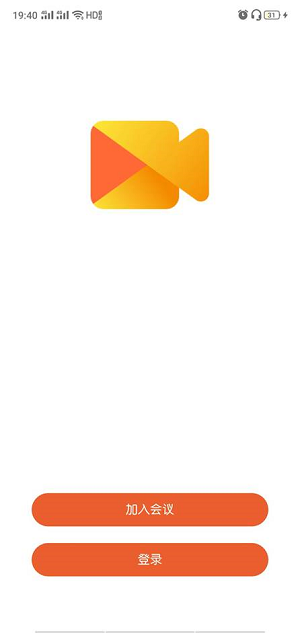

2、点击“发起会议”,发起即时会议

3、如下图,可以把会议号发给其他参会人,其他参会人输入会议号即可参加本次会议,或是点击“参会人”按钮,通过复制链接,或是短信等其他方式邀请其他参会人参会。
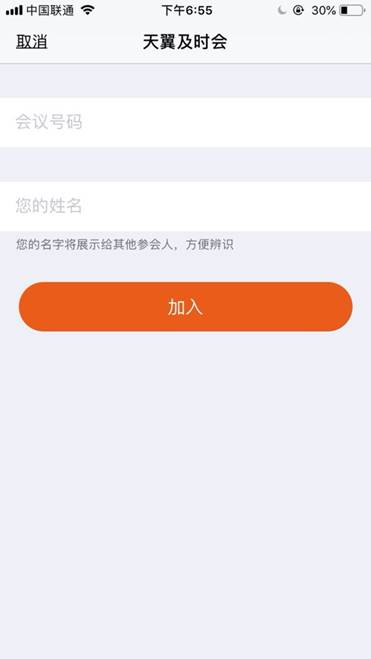
4、点击右上角“结束”按钮,即可结束当前会议。
加入会议
1、打开客户端,进入Android软件客户端。直接点击 “加入会议”按钮(如下图左),再输入您的名称和会议号码(如下图右),即可加入该会议。

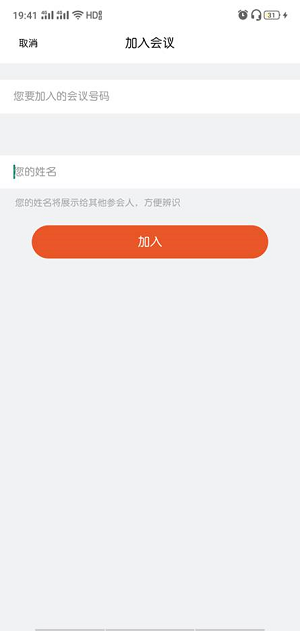
主界面功能
当与会者通过手机进入会议时,可以通过单击屏幕唤醒功能键。
功能如下:
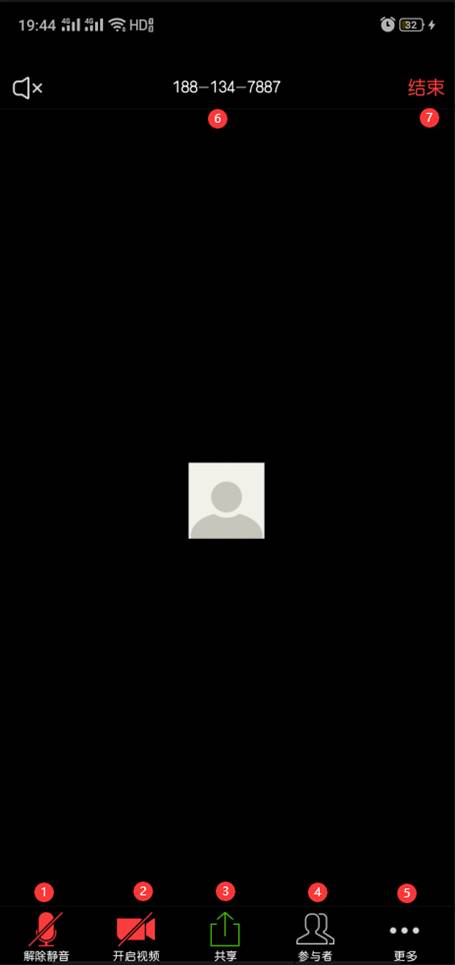
1、音频:使用设备音频,以及开/关静音
2、视频:开/关视频
3、共享:可以共享本地设备内容,包括“图片、文档、网页、书签、屏幕、白板”
4、参与人:可对参会人进行开/关音视频、改名、聊天、邀请、全体静音、解除全体静音移除等会控操作
5、更多:包含“发表情”、“录制到云端”、 “查看完整转录文字”“会议设置”功能
6、此数字为会议号码
7、点击“结束”,结束此次会议






